Efek yang populer untuk ditiru melalui pengeditan video adalah efek glitch. Anda dapat menggunakan efek ramah pemula ini dalam berbagai cara dalam sebuah proyek, seperti perangkat bercerita, efek artistik, atau transisi. Ini juga merupakan salah satu efek yang lebih menyenangkan untuk dibuat, karena Anda dapat banyak bereksperimen dengan tampilan kesalahannya.
Di bawah ini kami telah menguraikan metode dasar langkah demi langkah untuk membuat efek glitch di Adobe Premiere Pro yang dapat Anda gunakan untuk hampir semua proyek. Namun, jangan ragu untuk menggunakan tutorial ini sebagai dasar dan bereksperimen dengannya untuk mendapatkan tampilan yang Anda inginkan. Dalam artikel ini, Anda juga akan menemukan beberapa cara yang disarankan untuk meningkatkan efek glitch Anda.
Cara Membuat Efek Glitch
Banyak orang membuat efek ini menggunakan After Effects atau plugin. Namun, sangat mungkin untuk membuat efek glitch yang menakjubkan menggunakan Premiere. Ikuti langkah-langkah berikut untuk membuat efek kesalahan dasar.
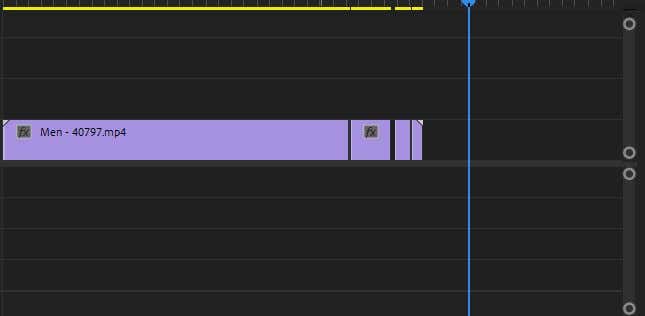
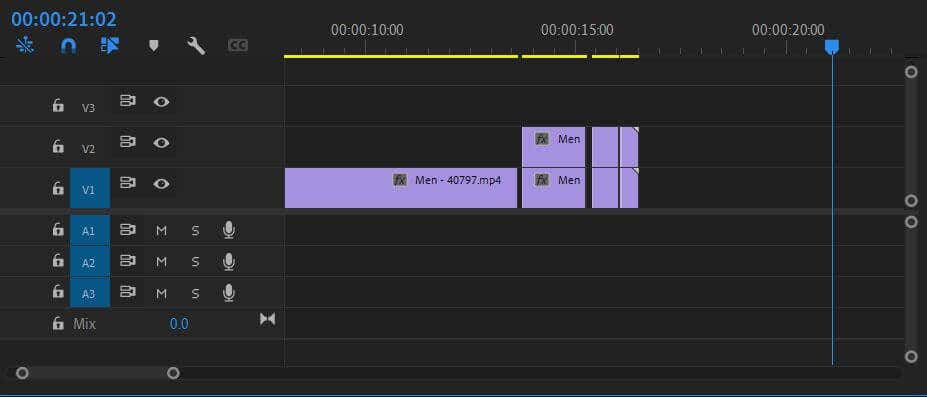
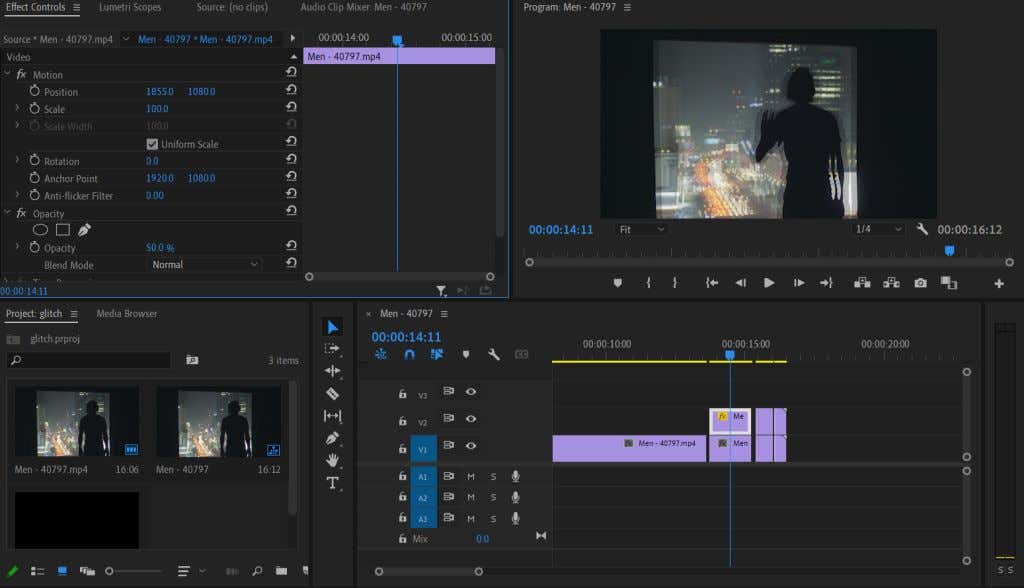
Ini cukup untuk efek kesalahan dasar. Namun, Anda dapat membuat lebih banyak penyesuaian untuk membawanya ke level berikutnya.
Menyesuaikan Efek Glitch Anda
Anda dapat membuat efek glitch Anda terlihat lebih realistis dengan beberapa efek yang dapat Anda tambahkan di Premiere. Anda dapat bereksperimen dengan efek-efek ini untuk membuat efek glitch Anda terlihat seperti yang Anda inginkan, bergantung pada tampilan yang ingin Anda capai..
Efek RGB
Untuk mendapatkan efek glitch art yang bagus, Anda perlu sedikit bermain-main dengan nilai RGB dari klip video yang diduplikasi. Ini dapat memberi Anda lebih banyak efek VHS atau kamera yang bermasalah. Berikut cara melakukannya menggunakan efek Aritmatika.
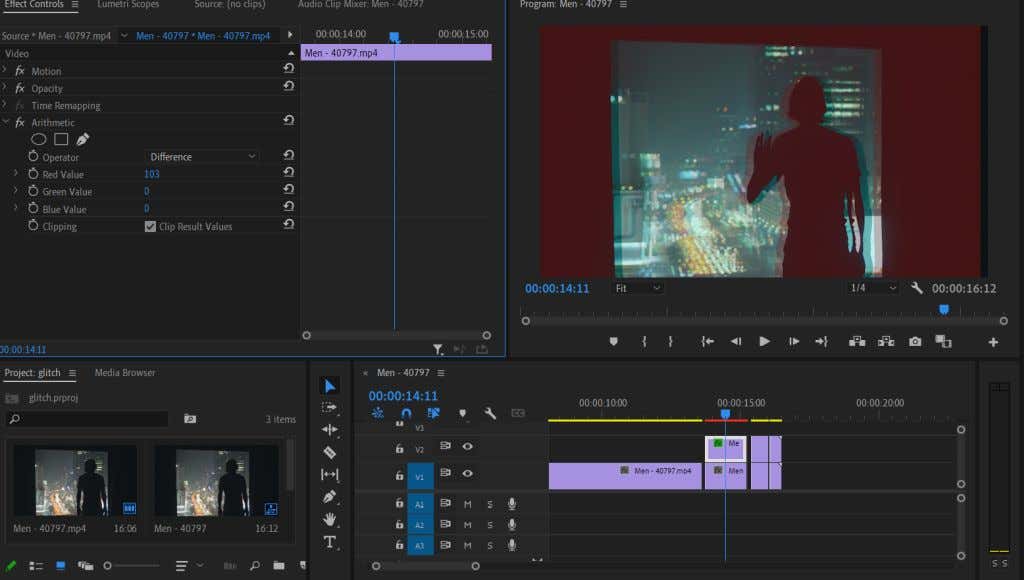
Mengubah nilai Merah akan mempengaruhi saturasi warna, memberikan Anda efek kesalahan yang khas. Namun, cobalah bereksperimen dengan warna lain untuk mendapatkan tampilan berbeda. Anda juga dapat bermain-main dengan animasi bingkai utama untuk membuat efek RGB terpotong-potong untuk menambah efek kesalahan Anda secara keseluruhan.
Efek Gelombang Warp
Cara bagus lainnya untuk membuat rekaman Anda terlihat glitchy adalah efek distorsi Wave Warp. Ini akan mengelompokkan video dalam pola seperti gelombang seperti efek garis pemindaian VHS, meskipun Anda dapat dengan mudah membuatnya terlihat lebih seperti kesalahan dengan bermain-main dengan Kontrol Efek.
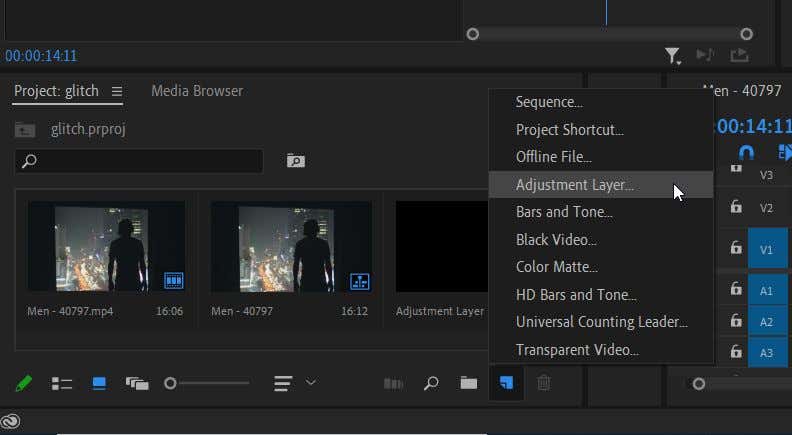
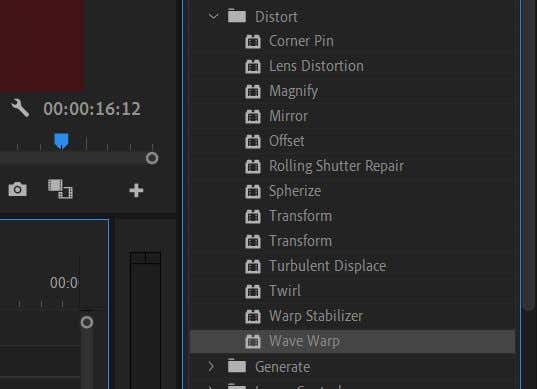
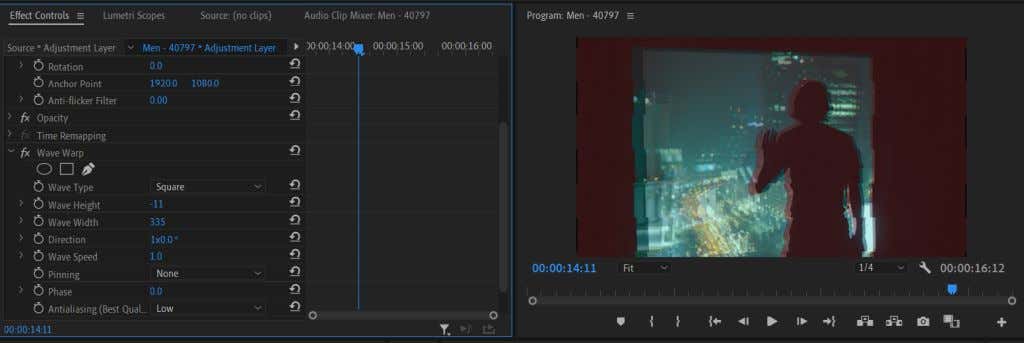
Dengan menggunakan opsi di atas, Anda bisa mendapatkan tampilan unik untuk glitch yang sesuai dengan video Anda.
Buat Video Menarik Dengan Efek Glitch
Efek glitch menjadi populer di video YouTube dan TikTok agar lebih menarik secara visual. Ini juga dapat digunakan secara efektif sebagai teknik bercerita untuk mendapatkan efek dari kamera atau perangkat lain yang tidak berfungsi.
Meskipun membuat efek glitch mungkin tidak terlihat pada awalnya di Premiere, karena tidak ada efek sederhana yang dapat Anda terapkan untuk membuatnya, namun tetap tidak terlalu rumit jika Anda bermain-main dengan beberapa efek yang ada.
Di mana Anda akan menggunakan efek glitch dalam proyek video Anda? Beri tahu kami di bawah.
.